Guide d’utilisation de Pages pour iPhone
- Bienvenue
- Nouveautés de Pages 14.0
-
- Présentation de Pages
- Traitement de texte ou mise en page ?
- Présentation des images, des graphiques et des autres objets
- Rechercher un document
- Ouvrir un document
- Enregistrer un document et lui attribuer un nom
- Imprimer un document ou une enveloppe
- Copier du texte et des objets entre des applications
- Gestes tactiles de base
-
- Définir l’espacement entre les lignes et les paragraphes
- Définir les marges de paragraphe
- Mettre en forme les listes
- Définir des taquets de tabulation
- Aligner et justifier du texte
- Ajouter des sauts de page et de ligne
- Mettre en forme des colonnes de texte
- Lier des zones de texte
- Ajouter des bordures et des règles (lignes)
-
- Vérifier l’orthographe
- Rechercher la définition d’un mot
- Rechercher et remplacer du texte
- Remplacer automatiquement du texte
- Afficher le nombre de mots et d’autres statistiques
- Annoter un document
- Définir un nom d’auteur dans les commentaires
- Surligner du texte
- Ajouter et imprimer des commentaires
- Suivre les modifications
-
- Envoyer un document
- Publier un livre sur Apple Books
-
- Présentation de la fonctionnalité de collaboration
- Inviter d’autres personnes à collaborer
- Collaborer sur un document partagé
- Consulter les dernières activités dans un document partagé
- Modifier les réglages d’un document partagé
- Arrêter de partager un document
- Dossiers partagés et collaboration
- Utiliser Box pour collaborer
- Utiliser le mode intervenant
- Copyright

Mettre rapidement du texte et des objets en forme dans Pages sur iPhone
La barre des formats rapide se trouve juste au-dessus du clavier de l’iPhone afin que vous puissiez accéder facilement aux réglages que vous utilisez le plus souvent. Vous pouvez modifier rapidement les styles de paragraphe, choisir la mise en forme ainsi que l’alignement du texte saisi, insérer des listes, des dates, des sauts de page et plus encore.
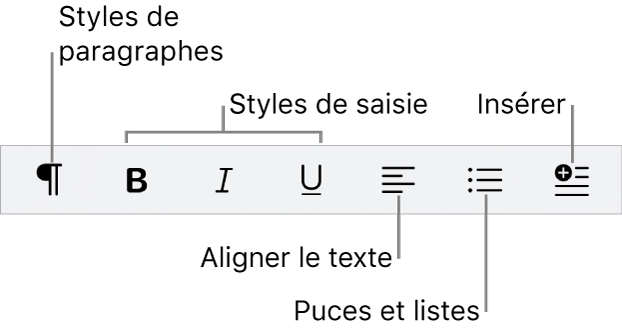
La barre des formats rapide est activée par défaut ; vous pouvez facilement l’activer ou la désactiver.
Afficher ou masquer la barre des formats rapide
Touchez
 , puis touchez Réglages.
, puis touchez Réglages.Activez ou désactivez l’option « Afficher la barre des formats rapide ».
La barre des formats rapide ne s’affiche pas si :
vous modifiez des titres ou données de graphique, des équations ou des commentaires ;
vous ajoutez une vidéo web ;
votre iPhone est en mode paysage;
le clavier de l’iPhone est masqué.
Si vous utilisez un clavier externe, la barre des formats rapide s’affiche même si le clavier de l’iPhone est masqué.